备份系统(电脑操作系统备份之前注意事项?)
1.电脑操作系统备份之前注意事项?
下面将介绍重装操作系统时的注意事项,主要包括以下几个方面:
1.重要数据要备份
重装系统前,首先应该想到的是备份好自己的数据。这时一定要静下心来,仔细罗列一下硬盘中需要备份的资料,把它们一项一项写在纸上,然后逐一对照进行备份。如果硬盘不能启动,需要考虑使用其他启动盘启动系统后复制自己的数据,或将硬盘挂接到其他电脑上进行备份。为了避免出现硬盘数据不能恢复的情况发生,最好在平时就养成每天备份重要数据的习惯。
2.格式化磁盘要注意
如果系统感染了病毒,最好不要只格式化C盘,因为病毒也可能存在于硬盘的其他分区中,如果只格式化C盘,再安装xp操作系统,那C盘中新的系统很可能再次被硬盘其他分区中的病毒所感染,从而导致系统再次崩溃。因此,在没有把握自己电脑是中何种病毒的情况下,最好全盘格式化。你还可以到系统下载基地 下载最新版本的系统
3.系统软件要备好
重装操作系统之前,先将要用的安装光盘和工具软件准备好。例如,如果需要对硬盘重新分区,需要准备DM软件来快速分区格式化。在安装系统之前,要对系统磁盘进行格式化,再重新安装操作系统。需要一张能进入DOS的系统启动盘,现在系统安装光盘都具有这个功能。再有就是准备系统安装盘,最好多准备两张,防止有意外情况发生时可以有备份光盘。
4.安全防护要做好
重装好windows xp操作系统及各种驱动后,最好不要马上就连接到网络上,先安装好杀毒软件及防火墙软件,再连接局域网或互联网,防止再次感染病毒。还有就是要把系统补丁都打好,堵住系统漏洞。
5.系统备份要记牢
使用Ghost软件定期对系统进行备份,当系统出问题后只需恢复系统即可。

2.win7系统备份时需要注意哪些问题?
重要文档、个人资料,IE收藏夹,FoxmailOutlook express信件,地址簿信息,Oicq与icq的聊天记录等。平时使用计算机的时候尽量要养成数据区与系统区进行隔离的习惯,否则一旦系统出错,造成的损失是非常大的,个人的资料或者写的文章都可以直接复制到硬盘的其他分区来备份,或者使用其它方法,复制到可移动式存储器,例如软盘,刻录到光盘上也行。对于自己的重要资料,要养成经常备份的习惯。
IE收藏夹的备份
备份IE收藏夹可以采用几种方法,第一种是利用IE浏览器的导出功能,可以在IE浏览器的文件菜单,执行导入与导出,点击下一步,选择导出收藏夹,将收藏夹保存在硬盘上,名字为bookmark.htm,如果想恢复的话,只用选择导入收藏夹,并把过去保存的bookmark.htm找到就可以了。另一种方法是使用文件复制方法,对于windows98系统,收藏夹位于c:windows favorites,对于windows2000或者xp,就要在documents and settings%username% avorites下面找,将其复制到其它文件夹,需要恢复的时候直接覆盖原来的文件夹即可,注意%username%指的是当前登陆的用户名。相比两种方法,采用前一种更为方便一些,而且对各种Windows操作系统通用。
Outlook express信件的备份
Outlook express信件的备份,可以使用文件菜单中的导出功能来实现,在选择需要导出的文件夹的时候,注意这个文件夹指的是收件夹、发件箱等文件夹,系统并没有告诉你把这些邮件具体导出到计算机上的具体位置,怎么办呢?可以在C:WINDOWSApplication DataIdentities{B34683A0-40A6-11D6-B6A8-5254AB3205DA}MicrosoftOutlook Express文件夹下面找到它导出的备份,备份的信箱的扩展名是.dbx,例如发件箱.dbx,收件箱.dbx,如果想恢复的话,可以使用文件菜单的导入功能来浏览具体的位置。
Foxmail信件的备份
事实上,Foxmail是一个倍受国人喜爱的邮件软件,相比Outlook express的庞大与慢速,Foxmail短小精悍,功能强大,对多用户的管理能力也非常强。笔者使用的信箱主要是网易的空间与租用虚拟主机空间,要求smtp发信认证,所以使用支持smtp发信认证的Foxmail3.11版本。它不但可以方便地导入Outlook express的邮件,也可以很方便地实现自我备份,需要导入Outlook express信箱的时候,可以选择"邮箱"菜单--导入Outlook express信箱,浏览到硬盘上具体的一个.dbx文件,来导入相应的Outlook express信箱,如果只需要备份Foxmail信件的话,那就更方便了,因为Foxmail可以说是一个"绿色的"软件,直接将过去安装好的foxmail文件夹复制出来就可以用,重新安装系统的时候,只需为此文件夹的Foxmail.exe创建一个快捷方式就可以了。
Oicq聊天记录的备份
Oicq对于任何一个经常上网的朋友来说都是必不可少的,自己Oicq的聊天记录、分组情况诸如此类需要备份的话,将Oicq安装所在的文件夹复制出来,直接运行qq2000的主程序就可以了,这样作不但可以保存过去所有用户的聊天记录,还可以避免烦人的腾讯浏览器的干扰。icq也可以通过把安装目录进行复制的方法来实现备份。
当把所需要进行备份的数据全部备份好以后,可以对系统盘进行快速格式化来安装操作系统及应用软件,并对系统进行调试、优化,总之让系统运行在最佳状态,然后使用克隆工具Ghost来将系统所在分区进行备份,系统出错的情况下,使用Ghost很快就可以恢复系统了。
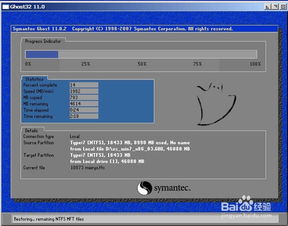
3.关于备份系统的一些问题
首先备份C盘,因为该盘为系统主分区,与系统启动相关的文件都在这里,例如你所说的bootmgr就是Windows 7启动时必须的,同时该盘下还有ntldr文件,为xp启动所需要的东西!
而如果你先备份D盘Windows 7是,如果使用ghost ,那么C盘下的文件并没有备份,如果丢失,还原后Windows 7将无法启动!
而先备份C盘下xp,在ghost备份时会同时备份系统启动的所有文件,不至于还原后出现启动丢失的!
还原依然是先还原C盘,如此才能让Windows 7顺利被还原!
祝好运
4.怎样备份系统
备份系统的软件有很多,比如一键还原,GHOST等等.不过有些数据备份软件是镶嵌在你的硬盘上的,删除的时候就麻烦些.我就介绍一下GHOST的用法吧 一、分区备份 使用Ghost进行系统备份,有整个硬盘(Disk)和分区硬盘(Partition)两种方式。
在菜单中点击 Local(本地)项,在右面弹出的菜单中有3个子项,其中 Disk表示备份整个硬盘(即克隆)、Partition 表示备份硬盘的单个分区、Check 表示检查硬盘或备份的文件,查看是否可能因分区、硬盘被破坏等造成备份或还原失败。分区备份作为个人用户来保存系统数据,特别是在恢复和复制系统分区时具有实用价值。
选 Local→Partition→To Image 菜单,弹出硬盘选择窗口,开始分区备份操作。点击该窗口中白色的硬盘信息条,选择硬盘,进入窗口,选择要操作的分区(若没有鼠标,可用键盘进行操作:TAB键进行切换,回车键进行确认,方向键进行选择)。
在弹出的窗口中选择备份储存的目录路径并输入备份文件名称,注意备份文件的名称带有 GHO 的后缀名。接下来,程序会询问是否压缩备份数据,并给出3个选择:No 表示不压缩,Fast表示压缩比例小而执行备份速度较快,High 就是压缩比例高但执行备份速度相当慢。
最后选择 Yes 按钮即开始进行分区硬盘的备份。Ghost 备份的速度相当快,不用久等就可以完成,备份的文件以 GHO 后缀名储存在设定的目录中。
二、硬盘克隆与备份 硬盘的克隆就是对整个硬盘的备份和还原。选择菜单Local→Disk→To Disk,在弹出的窗口中选择源硬盘(第一个硬盘),然后选择要复制到的目标硬盘(第二个硬盘)。
注意,可以设置目标硬盘各个分区的大小,Ghost 可以自动对目标硬盘按设定的分区数值进行分区和格式化。选择 Yes 开始执行。
Ghost 能将目标硬盘复制得与源硬盘几乎完全一样,并实现分区、格式化、复制系统和文件一步完成。只是要注意目标硬盘不能太小,必须能将源硬盘的数据内容装下。
Ghost 还提供了一项硬盘备份功能,就是将整个硬盘的数据备份成一个文件保存在硬盘上(菜单 Local→Disk→To Image),然后就可以随时还原到其他硬盘或源硬盘上,这对安装多个系统很方便。使用方法与分区备份相似。
三、备份还原 如果硬盘中备份的分区数据受到损坏,用一般数据修复方法不能修复,以及系统被破坏后不能启动,都可以用备份的数据进行完全的复原而无须重新安装程序或系统。当然,也可以将备份还原到另一个硬盘上。
要恢复备份的分区,就在界面中选择菜单Local→Partition→From Image,在弹出窗口中选择还原的备份文件,再选择还原的硬盘和分区,点击 Yes 按钮即可。 参考资料:GHOST 是在dos下工作的.如果你用的是XP系统要先进入DOS状态 如何用Ghost备份文件来恢复系统? 怎么进入XP系统的DOS,有人说是按F8,可是我的机子进不去,怎么才能进DOS?我的Ghost备份文件在F盘,进入DOS后还要输入什么命令才能进入Ghost备份文件来恢复系统? 一、什么是Ghost? Ghost(幽灵)软件是美国赛门铁克公司推出的一款出色的硬盘备份还原工具,可以实现FAT16、FAT32、NTFS、OS2等多种硬盘分区格式的分区及硬盘的备份还原。
俗称克隆软件。 1、特点:既然称之为克隆软件,说明其Ghost的备份还原是以硬盘的扇区为单位进行的,也就是说可以将一个硬盘上的物理信息完整复制,而不仅仅是数据的简单复制;克隆人只能克隆躯体,但这个Ghost却能克隆系统中所有的东东,包括声音动画图像,连磁盘碎片都可以帮你复制,比克隆人还厉害哟:)。
Ghost支持将分区或硬盘直接备份到一个扩展名为.gho的文件里(赛门铁克把这种文件称为镜像文件),也支持直接备份到另一个分区或硬盘里。 2、运行ghost:至今为止,ghost只支持Dos的运行环境,这不能说不是一种遗憾:(。
我们通常把ghost文件复制到启动软盘(U盘)里,也可将其刻录进启动光盘,用启动盘进入Dos环境后,在提示符下输入ghost,回车即可运行ghost,首先出现的是关于界面,如图1: 按任意键进入ghost操作界面,出现ghost菜单,主菜单共有4项,从下至上分别为Quit(退出)、Options(选项)、Peer to Peer(点对对,主要用于网络中)、Local(本地)。一般情况下我们只用到Local菜单项,其下有三个子项:Disk(硬盘备份与还原)、Partition(磁盘分区备份与还原)、Check(硬盘检测),前两项功能是我们用得最多的,下面的操作讲解就是围绕这两项展开的。
3、由于Ghost在备份还原是按扇区来进行复制,所以在操作时一定要小心,不要把目标盘(分区)弄错了,要不将目标盘(分区)的数据全部抹掉就很惨的……根本没有多少恢复的机会,所以一定要认真、细心!但你也不要太紧张,其实Ghost的使用很简单,弄懂那几个单词的意思你就会理解它的用法,加上认真的态度,你一定可以掌握它的!一起来吧:) 二、分区备份 预备知识:认识单词 Disk:不用我说你也知道,磁盘的意思; Partition:即分区,在操作系统里,每个硬盘盘符(C盘以后)对应着一个分区; Image:镜像,镜像是Ghost的一种存放硬盘或分区内容的文件格式,扩展名为。.。
5.XP系统备份需要注意的哪些
虽然XP系统中内置了还原的功能,但还原的时候需要XP系统的图形界面,不单占用大量空间,频繁的磁盘读写还会影响到系统速度。所以我们需要用GHOST对系统进行备份,当系统奔溃需要重装的时候,可以使用GHOST备份来紧急补救,但是备份的前期准备事项很重要,下面小编就雨林木风xp纯净版系统为例,跟大家分享下GHOST备份xp系统的几点注意事项!
用GHOST备份xp系统注意事项
注意事项如下:
一、关闭休眠和系统还原
XP系统的休眠和系统还原功能和页面文件一样,会占用很大的空间。休眠功能不能指定存放分区,可以需要关闭它,可以在备份结束之后再打开这些功能;
二、整理磁盘碎片和扫描磁盘
用GHOST备份xp系统前要扫描磁盘,确保该分区上没有交叉链接和文件碎片。因为当关机之后强行重新启动,造成的磁盘错误在启动时能检测到,XP系统会询在每个分区扫描前问你是否要进行磁盘扫描,这样严重影响了XP的启动速度。所以用GHOST备份xp系统前要先扫描消除分区上的错误,避免备份一个不好的XP系统;
三、转移或删除页面文件
应该把页面文件(注意:这个文件默认设置是你物理内存的1.5倍,占用太大的磁盘空间)转移到其他分区,或者在DOS状态下删除该页面文件Pagefile.sys;
四、删除暂时不需要的字库、临时文件等
在XP的目录里装了大量的字体文件不是运行XP所必须的,可以删除等备份结束后再重装。另外建议删除IE的临时文件,清空回收站文件等。
以上就是用GHOST备份xp系统需要注意到一些事项,对于经常进行系统重装的用户来说,在重装系统之前需要进行备份,这篇文章可以提醒用户在备份时需要注意哪些内容,希望对大家能够有所帮助
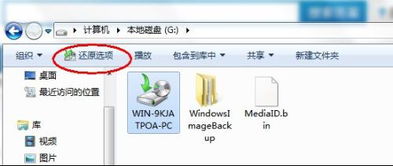
声明:本网站尊重并保护知识产权,根据《信息网络传播权保护条例》,如果我们转载的作品侵犯了您的权利,请在一个月内通知我们,我们会及时删除。
蜀ICP备2020033479号-4 Copyright © 2016 学习鸟. 页面生成时间:4.215秒









